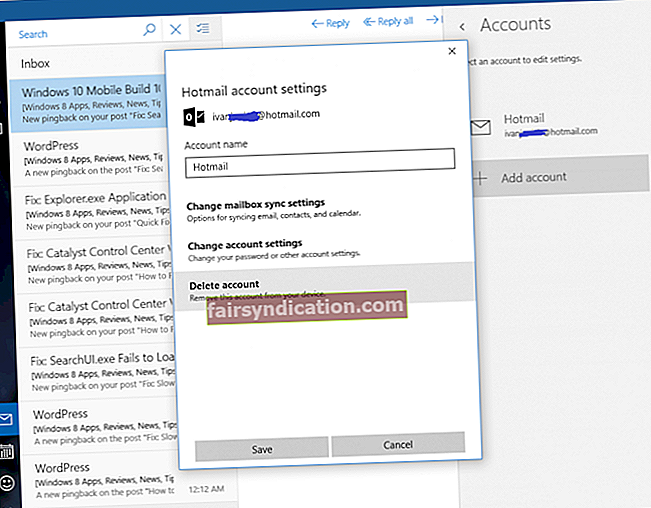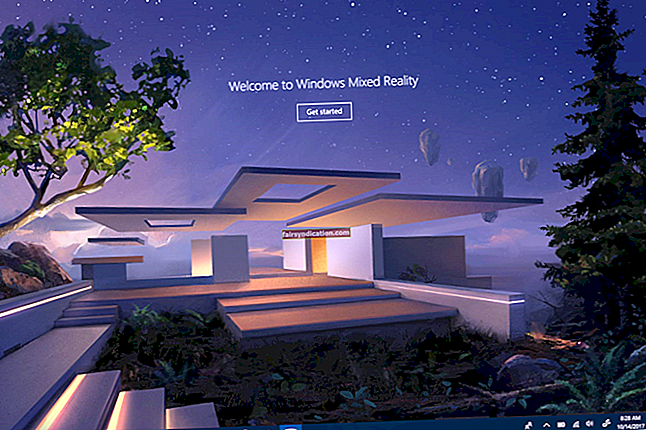புதிதாக உருவாக்கப்பட்ட கடவுச்சொற்களை நினைவில் கொள்வோம் என்று எத்தனை முறை சொன்னாலும், சில நேரங்களில் அவற்றை மறந்துவிடுவோம். உங்கள் குறியீட்டை எழுதுவதை நீங்கள் புறக்கணித்தால், உங்கள் கணக்கை அணுகுவதில் சிக்கல் இருக்கலாம். அதிர்ஷ்டவசமாக, உங்கள் கடவுச்சொல்லை மறந்துவிடும்போது அதை மீட்டெடுக்க பல்வேறு வழிகள் உள்ளன.
எந்த உள்ளூர் விண்டோஸ் 10 கணக்கிலும் இதே நிலைதான். நிர்வாகியாக, மூன்று பாதுகாப்பு கேள்விகளுக்கு பதிலளிக்குமாறு கேட்கப்படுவீர்கள். இது தேவையான செயல்முறையாகும், இது உங்கள் கணக்கை ஹேக் செய்தால் அல்லது உங்கள் கடவுச்சொல்லை மறந்துவிட்டால் அதை மீட்டெடுக்க அனுமதிக்கிறது.
மறுபுறம், சில பயனர்கள் இந்த விருப்பத்தை உள்நுழைவு பாதுகாப்பின் பலவீனமான வடிவமாக பார்க்கிறார்கள். எல்லாவற்றிற்கும் மேலாக, மக்கள் பயனரின் சமூக சுயவிவரங்களைப் பார்க்க முடியும் மற்றும் சில கேள்விகளுக்கு எளிதாக பதிலளிக்க முடியும். சரி, இங்குள்ள பணித்திறன் உங்களுக்குத் தெரிந்த தவறான பதில்களை உள்ளிடுகிறது. இருப்பினும், பாதுகாப்பு கேள்விகளை ஒரு தொல்லையாகக் காணும் சில பயனர்கள் இன்னும் உள்ளனர் என்பதை நாங்கள் புரிந்துகொள்கிறோம். எனவே, விண்டோஸிலிருந்து பாதுகாப்பு கேள்விகளை எவ்வாறு அகற்றுவது என்பதை அறிய விரும்பினால், இந்த கட்டுரையை தொடர்ந்து படிக்கவும். உங்கள் உள்ளூர் பயனர் கணக்கை அமைக்கும் போது கேள்விகளை எவ்வாறு தவிர்ப்பது என்பதை நாங்கள் உங்களுக்குக் காண்பிப்போம்.
வேறு எதற்கும் முன்…
பாதுகாப்பு கேள்விகளுடன் நீங்கள் ஒரு கணக்கை உருவாக்கியதும், அவற்றை நீக்க முடியாது என்பது கவனிக்கத்தக்கது. இந்த எழுத்தின் படி, பாதுகாப்பு கேள்விகளில் இருந்து விடுபட உதவும் எந்தவொரு நிர்வாக கருவி அல்லது பதிவேட்டில் ஹேக் இல்லை. இதை வேறு விதமாகக் கூற, இருக்கும் கணக்குகளிலிருந்து அவற்றை நீக்க முடியாது. புதிய உள்ளூர் கணக்கை உருவாக்கும்போது அவற்றைத் தவிர்ப்பது மட்டுமே நீங்கள் செய்ய முடியும்.
உள்ளூர் கணக்கை அமைக்கும் போது பாதுகாப்பு கேள்விகளைத் தவிர்க்கிறது
விண்டோஸிலிருந்து பாதுகாப்பு கேள்விகளை எவ்வாறு அகற்றுவது என்பதை பெரும்பாலான மக்கள் அறிய விரும்புகிறார்கள் என்பதை நாங்கள் புரிந்துகொள்கிறோம். இருப்பினும், நாங்கள் குறிப்பிட்டுள்ளபடி, தொடக்கத்திலேயே அவற்றைத் தவிர்ப்பது மட்டுமே நீங்கள் செய்ய முடியும். நீங்கள் ஒரு உள்ளூர் கணக்கை உருவாக்கியதும், ஒரு குறிப்புடன் கடவுச்சொல்லை சமர்ப்பிக்கும்படி கேட்கப்படுவீர்கள். கடவுச்சொல் புலத்தை நீங்கள் கிளிக் செய்வது போலவே, பாதுகாப்பு கேள்விகளையும் காண்பீர்கள்.
அந்தக் கணக்கிற்கு கடவுச்சொல்லை அமைக்காததன் மூலம் கேள்விகளைத் தவிர்க்கலாம். அமைவு செயல்முறையை முடிக்க அடுத்து என்பதைக் கிளிக் செய்க. பாதுகாப்பு கேள்வி புலங்களை காலியாக விட்டால், அவை இல்லாமல் ஒரு கணக்கை உருவாக்கலாம். நீங்கள் விரும்பினால், கடவுச்சொல்லை அமைக்க பின்னர் உங்கள் கணக்கு அமைப்புகளுக்குச் செல்லலாம். உங்கள் கடவுச்சொல்லை மறந்துவிட்டால், அதை மீட்டமைக்க வேண்டும் மற்றும் உங்கள் கணக்கை மீட்டெடுக்க பிற விருப்பங்களைக் கண்டறிய வேண்டும்.
கடவுச்சொல் புலத்தில் நீங்கள் தற்செயலாக ஏதாவது தட்டச்சு செய்தால், நீங்கள் செயல்முறையை ரத்து செய்யலாம், பின்னர் மீண்டும் தொடங்கவும். புதிய கணக்கை உருவாக்குவதற்கான படிகள் இங்கே:
- உங்கள் பணிப்பட்டியில் உள்ள தேடல் ஐகானைக் கிளிக் செய்க.
- “அமைப்புகள்” என தட்டச்சு செய்க (மேற்கோள்கள் இல்லை), பின்னர் Enter ஐ அழுத்தவும்.
- கணக்குகளுக்குச் செல்லவும்.
- இடது பலகத்திற்குச் சென்று குடும்பம் மற்றும் பிற நபர்களைத் தேர்ந்தெடுக்கவும்.
- மற்றவர்கள் என்ற பகுதிக்குச் சென்று, ‘இந்த கணினியில் வேறொருவரைச் சேர்’ என்பதைக் கிளிக் செய்க.
- தேவையான விவரங்களைச் சமர்ப்பித்து, செயல்முறையை முடிக்க அடுத்து என்பதைக் கிளிக் செய்க.


இந்த கேள்விகள் இல்லாமல் உங்கள் கணக்கின் பாதுகாப்பைப் பற்றி நீங்கள் கவலைப்படுகிறீர்கள் என்றால், ஆஸ்லோகிக்ஸ் எதிர்ப்பு தீம்பொருள் போன்ற நம்பகமான நிரலைப் பயன்படுத்துவது நல்லது. இந்தக் கருவி உங்கள் கணக்கில் ஹேக் செய்ய முயற்சிக்கும் குற்றவாளிகளிடமிருந்து அச்சுறுத்தல்கள் மற்றும் தாக்குதல்களைக் கண்டறிய முடியும். இது உங்கள் முதன்மை வைரஸ் தடுப்பு நிரலுடன் முரண்படாமல் வடிவமைக்கப்பட்டுள்ளது. எனவே, உங்கள் கணினியின் செயல்திறனையும் வேகத்தையும் இழுக்காமல் உங்கள் பாதுகாப்பை வலுப்படுத்தலாம்.
உங்கள் கணினியில் இந்த பணித்தொகுப்பை முயற்சித்தீர்களா?
கீழே உள்ள கருத்துகளில் முடிவுகளைப் பகிரவும்!